Cambiar la dirección IP y los servidores DNS usando el símbolo del sistema

- 2367
- 695
- Claudia Baca
La aplicación del símbolo del sistema, a veces denominado shell de comando, se encuentra en la mayoría de los sistemas operativos basados en Windows NT. Su propósito es ejecutar comandos específicos para solucionar problemas o resolver problemas específicos de Windows, realizar funciones administrativas avanzadas y automatizar tareas a través de archivos y scripts por lotes.
Dicho esto, también puede usarla para cambiar su dirección IP cuando desea falsificarla para evitar geoblocks o prohibiciones en línea en sitios que impongan tales restricciones a su contenido, o cambien sus servidores del sistema de nombres de dominio (DNS) por razones de solución de problemas o a hacer que el surf sea más seguro y más rápido.
Tabla de contenido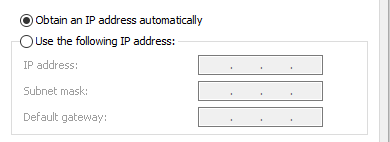
El primer paso para cambiar su dirección IP es encontrar el nombre de la red para la interfaz que desea cambiar.
- Abra un símbolo del sistema elevado escribiendo CMD en la barra de búsqueda y hacer clic en Ejecutar como administrador.
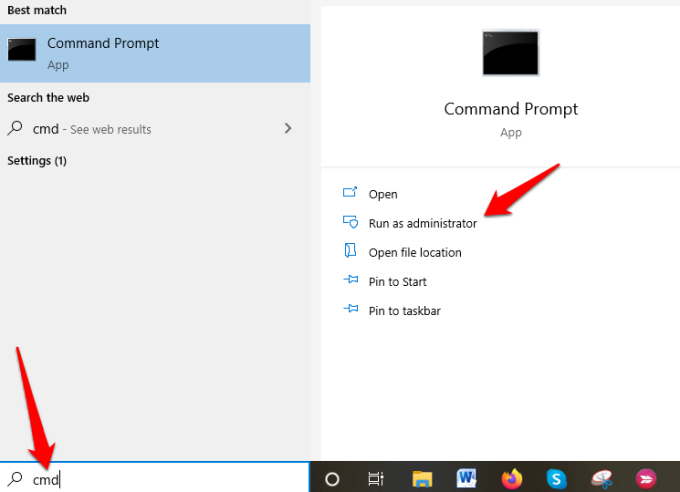
- A continuación, escriba interfaz netsh ipv4 show config En la ventana del símbolo del sistema, presione ENTER y desplácese hacia abajo a la interfaz que desee.
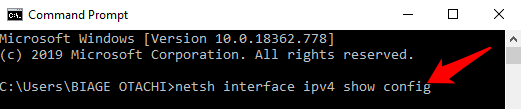
En nuestro caso, modificaremos la interfaz WiFi, pero puede elegir la interfaz correcta para su caso. Tome nota del nombre de la interfaz.
- Para cambiar la dirección IP, escriba este comando: Interfaz Netsh IPv4 Establecer Nombre de dirección = "Nombre de su interfaz" Static ip_address subnet_mask gateway
En nuestro ejemplo, este comando se vería así: Interfaz Netsh IPv4 Establecer Nombre de dirección = "Wi-Fi" Static 192.168.0.173 255.255.255.0 192.168.0.0
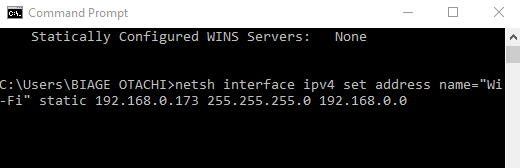
Este comando utilizará la interfaz Wi-Fi, establecerá la dirección IP en 192.168.0.173, configure la máscara de subred en 255.255.255.0 y configure la puerta de enlace predeterminada a 192.168.0.0.
Si desea cambiar a usar una dirección IP asignada automáticamente por un servidor DHCP en lugar de una dirección IP estática, use el Interfaz Netsh IPv4 Establecer Nombre de dirección = "Nombre de su interfaz" Fuente = DHCP dominio.
Cómo cambiar los servidores DNS usando el símbolo del sistema
Un servidor DNS contiene direcciones IP públicas y nombres de host relacionados en una base de datos, y se utiliza para resolver o traducir los nombres de host a las direcciones IP. El servidor hace esto ejecutando un software especial para comunicarse con otros servidores a través de protocolos especiales basados en ciertas solicitudes de la computadora.
El proceso de conversión se examina y verifica a fondo, y ocurre rápidamente detrás de escena para obtener información correspondiente al servidor que la computadora está buscando, y luego le dice a la computadora de conexión original a dónde ir para que pueda conectarse a ese servidor.
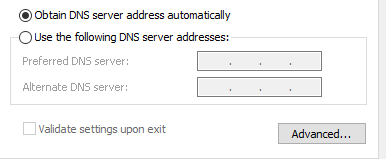
Hay varias razones por las que desea cambiar su servidor DNS predeterminado, pero los principales son:
- Aumente su privacidad al moverse por un firewall, evitando los bloques de geoblocks o ISP en un sitio web
- Aumentar la seguridad
- Controles de los padres como bloquear sitios web de su enrutador
- Speed Your Surfing, que los servidores DNS de su propio ISP pueden no ofrecer porque no siempre son confiables o actualizados
Nota: Puede cambiar los servidores DNS individualmente para su red doméstica en su enrutador o en computadoras, teléfonos inteligentes y Chromebook, entre otros dispositivos
Cómo cambiar los servidores DNS con el símbolo del sistema
Siga los pasos a continuación para aprender cómo cambiar los servidores DNS usando el símbolo del sistema.
- Abra un símbolo del sistema elevado escribiendo CMD en la barra de búsqueda y hacer clic Ejecutar como administrador.
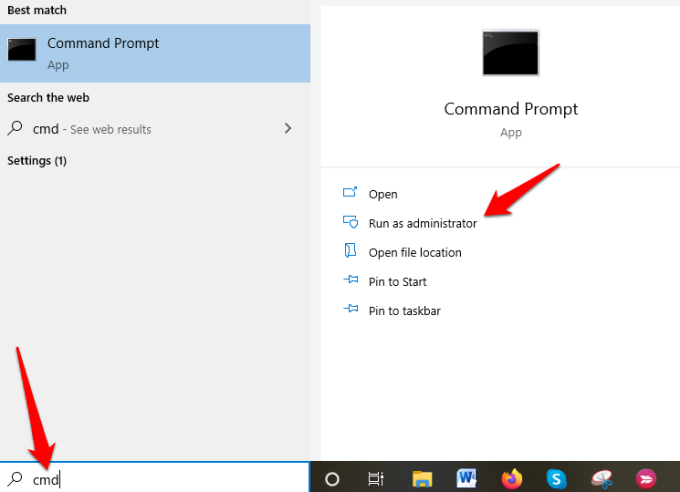
- Tipo netsh y presionar Ingresar.
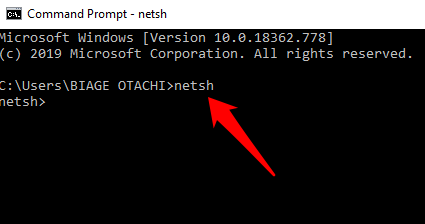
- A continuación, escriba Interfaz IP Show Config y presionar Ingresar.
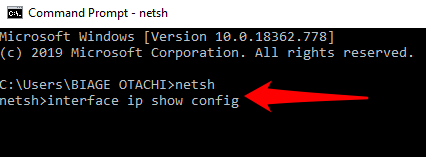
- Encuentre la interfaz de red cuyo servidor DNS desea cambiar e ingrese el Interfaz Netsh IPv4 Establecer dns name = "Nombre de su interfaz" estática DNS_SERVER. Esto establecerá su servidor DNS principal.
De nuestro ejemplo anterior, cambiamos la dirección IP para la interfaz "Wi-Fi", por lo que usaremos el mismo ejemplo para cambiar los servidores DNS.
Para los propósitos de esta guía, utilizaremos el servidor DNS público principal de Google, 8.8.8.8. El comando se verá algo así: Interfaz Netsh IPv4 Establecer dns name = "Wi-Fi" Static 8.8.8.8
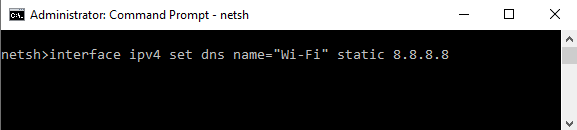
- A continuación, escriba el Interfaz Netsh IPv4 Establecer dns name = "Nombre de su interfaz" estático DNS_Server índice = 2 Comando para establecer el servidor DNS secundario. Nuevamente, usaremos el servidor secundario DNS Public DNS de Google, 8.8.8.8 Como ejemplo, que se verá así: Interfaz Netsh IPv4 Establecer dns name = "Wi-Fi" Static 8.8.4.4 índice = 2.
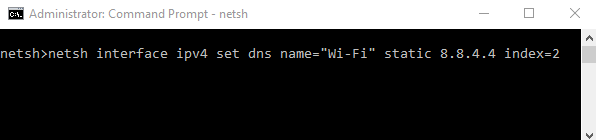
Nota: Puedes usar el Interfaz Netsh IPv4 Establecer el nombre de DNSServers ”su nombre de interfaz" fuente = DHCP Comando si desea que la interfaz de red elija automáticamente la configuración de DNS desde un servidor DHCP. Continuando con nuestro ejemplo, este comando se vería así: Interfaz Netsh IPv4 Establecer el nombre DNSServers "Wi-Fi" fuente = DHCP
Conclusión
El símbolo del sistema es una gran herramienta para usar cuando desea cambiar las direcciones IP y los servidores DNS. Es más rápido y le guarda la molestia de tener que hacer clic en varias ventanas y cuadros de diálogo desde la interfaz del panel de control solo para llegar al cuadro de diálogo Propiedades de IPv4 para hacer lo mismo.
¿Fue útil esta guía?? Háganos saber dejando caer su comentario en la sección a continuación.
- « Se ha detectado un problema y Windows se ha cerrado para evitar daños a su computadora
- ¿Qué es el simple intercambio de archivos y cómo apagarlo? »

